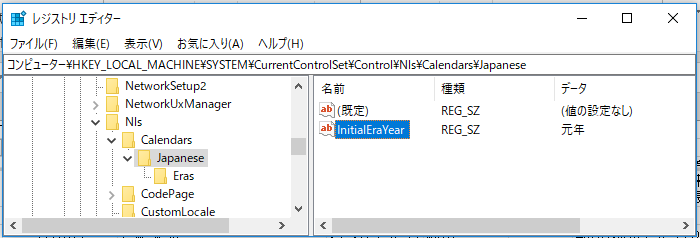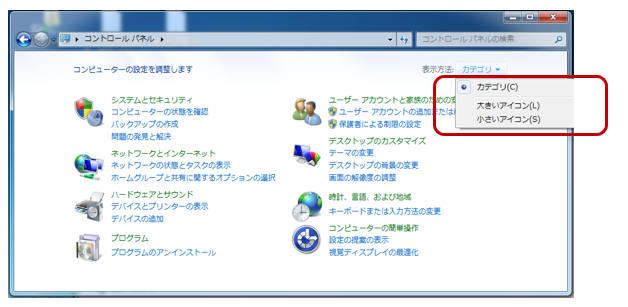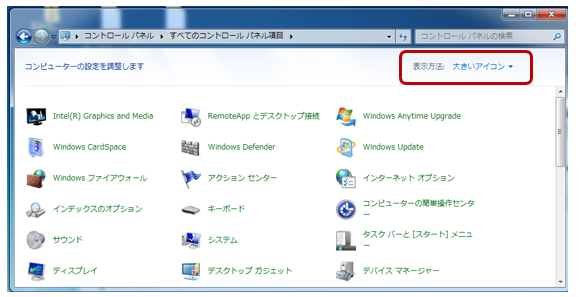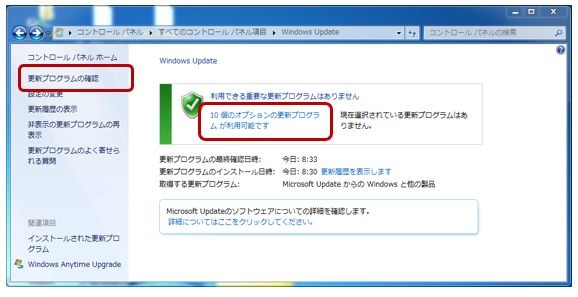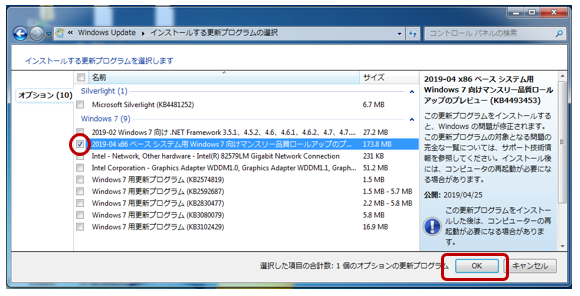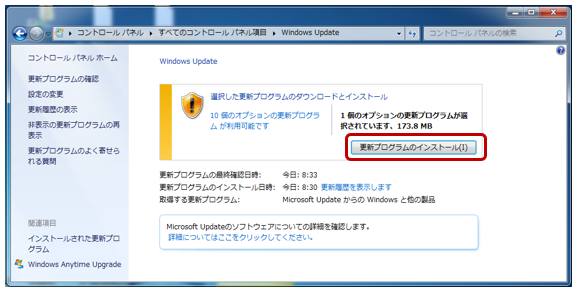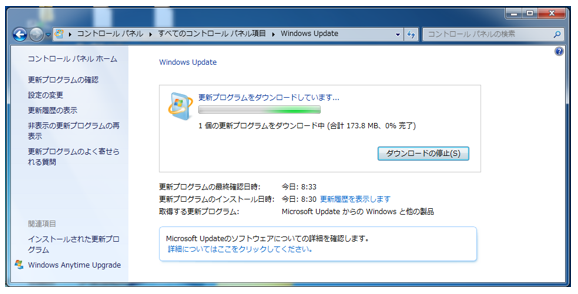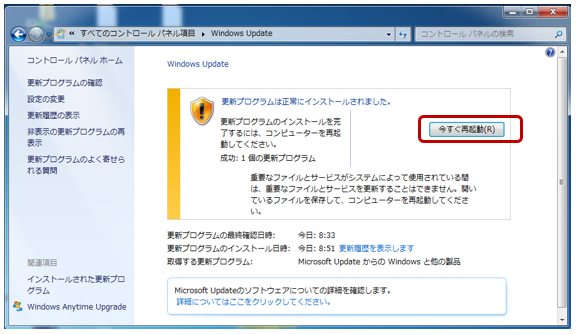Service Pack 1が適応済みが対応条件です。 それ以前のWindows7の場合はService Pack 1を適応後の処理になりますのでその場合は、UpdateカタログよりService Pack 1をダウンロードして適応しその後以下の手順を実行します。
ダウンロードするときの注意点 更新プログラムは32Bit版(x86)と64Bit版(x64)がありますので、使用しているOSを確認してダウンロードします。
1)Windows 7 用更新プログラム (KB3138612)を実行します。
(Service Pack 1の問題点を修正するアップデート)
windows6.1-kb3138612-x86_6e90531daffc13bc4e92ecea890e501e807c621f.msu
2)2019 年 5 月 15 日 — KB4499164 (マンスリー ロールアップ)
https://support.microsoft.com/ja-jp/help/4499164/windows-7-update-kb4499164
(新年号プログラムを含んだアップデート)
windows6.1-kb4499164-x86_0c190847e1570aa3c930187d9f55010a4f711fc4.msu
Microsoft®Update カタログ (更新プログラム検索ダウンロードサイト)